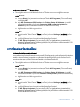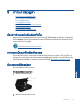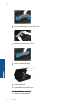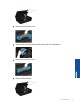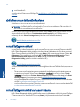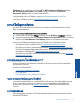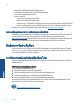User manual
วิธีเปลี่ยนจากการเชื่อมตอแบบ USB เปนเครือขายไรสาย
▲
โปรดปฏิบัติตามคําแนะนําขอใดขอหนึ่งดานลางนี้ โดยพิจารณาจากระบบปฏิบัติการของคุณ
สําหรับ Windows:
a. จากเมนู Start (เริ่ม) บนคอมพิวเตอรของคุณ ใหคลิก All Programs (โปรแกรมทั้งหมด)
จากนั้นคลิก HP
b. คลิก HP Photosmart 5520 series คลิก Printer Setup & Software (การติดตั้ง
เครื่องพิมพและซอฟตแวร) แลวคลิก Convert a USB connected printer to
wireless (แปลงการเชื่อมตอเครื่องพิมพจาก USB เปนแบบไรสาย)
c. ปฏิบัติตามคําแนะนําที่ปรากฏบนหนาจอ
สําหรับ Mac:
a. จากหนาจอหลัก ใหแตะไอคอน ไรสาย (การตั้งคา) แลวแตะ Settings (การตั้งคา) (เครื่อง
มือ)
b. จากนั้นปฏิบัติตามคําแนะนําบนหนาจอเพื่อเชื่อมตอกับเครื่องพิมพ
c. ใช HP Setup Assistant (ตัวชวยการติดตั้ง HP) ใน Applications (แอพพลิเคชัน)/
Hewlett-Packard/Device Utilities (ยูทิลิตี้อุปกรณ) เพื่อเปลี่ยนการเชื่อมตอซอฟตแวรไป
ยังเครื่องพิมพนี้เปนแบบไรสาย
การเชื่อมตอเครื่องพิมพใหม
วิธีเชื่อมตอเครื่องพิมพใหมจากซอฟตแวรเครื่องพิมพ
หากคุณเชื่อมตอเครื่องพิมพกับคอมพิวเตอรของคุณยังไมเสร็จสมบูรณ คุณตองเชื่อมตอเครื่องพิมพจาก
ซอฟตแวรของเครื่องพิมพ หากคุณตองการเชื่อมตอเครื่องพิมพใหมซึ่งเปนรุนเดียวกันอีกเครื่องกับ
คอมพิวเตอรของคุณ คุณไมจําเปนตองติดตั้งซอฟตแวรเครื่อพิมพใหมอีกครั้ง
▲
โปรดปฏิบัติตามคําแนะนําขอใดขอหนึ่งดานลางนี้ โดยพิจารณาจากระบบปฏิบัติการของคุณ
สําหรับ Windows:
a. จากเมนู Start (เริ่ม) บนคอมพิวเตอรของคุณ ใหคลิก All Programs (โปรแกรมทั้งหมด)
จากนั้นคลิก HP
b. คลิก HP Photosmart 5520 series คลิก Printer Setup & Software (การติดตั้ง
เครื่องพิมพและซอฟตแวร) แลวคลิก Connect a new printer (เชื่อมตอเครื่องพิมพใหม)
c. ปฏิบัติตามคําแนะนําที่ปรากฏบนหนาจอ
สําหรับ Mac:
a. จากหนาจอหลัก ใหแตะไอคอน ไรสาย (การตั้งคา) แลวแตะ Settings (การตั้งคา) (เครื่อง
มือ)
b. จากนั้นปฏิบัติตามคําแนะนําบนหนาจอเพื่อเชื่อมตอกับเครื่องพิมพ
c. ใช HP Setup Assistant (ตัวชวยการติดตั้ง HP) ใน Applications (แอพพลิเคชัน)/
Hewlett-Packard/Device Utilities (ยูทิลิตี้อุปกรณ) เพื่อเปลี่ยนการเชื่อมตอซอฟตแวรไป
ยังเครื่องพิมพนี้เปนแบบไรสาย
การเชื่อมตอเครื่องพิมพใหม 39
การเชื่อมตอ